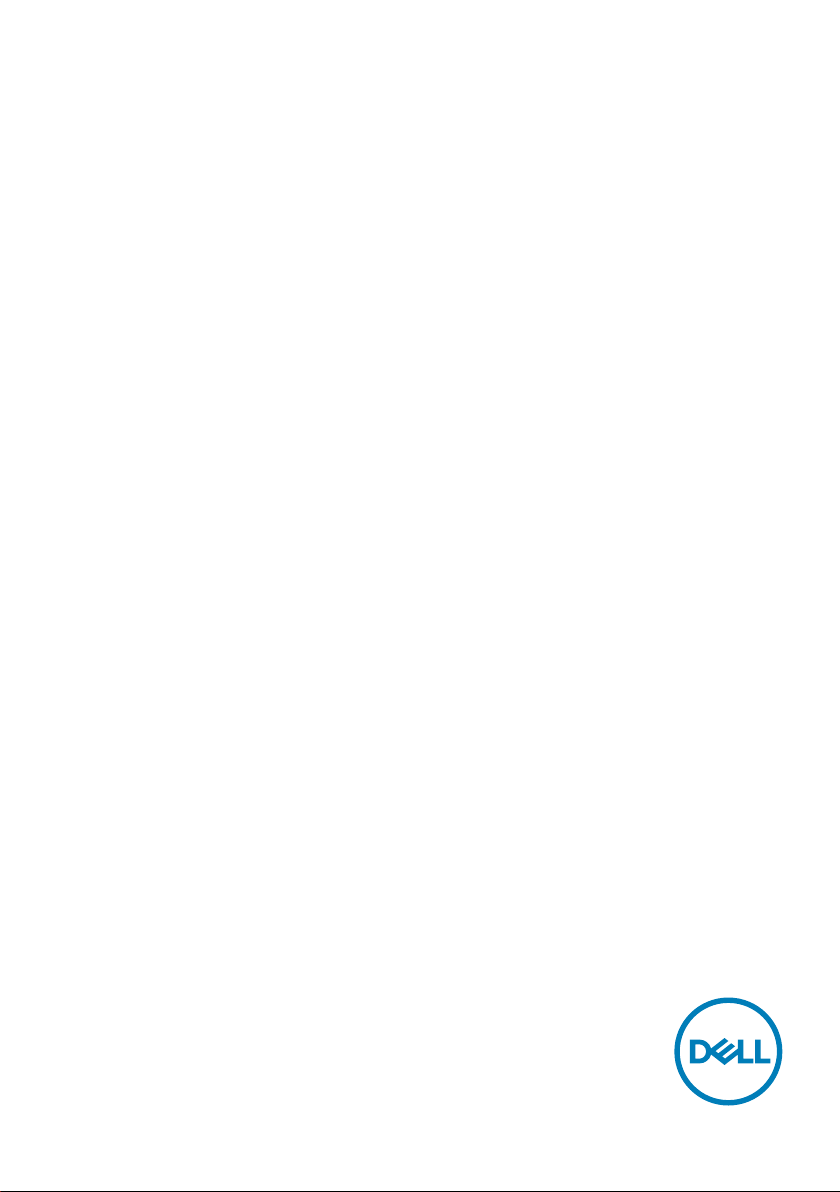
Dell S2319HS/S2719HS
Guide de l'utilisateur
Modèle: S2319HS/S2719HS
Modèle réglementaire: S2319HSt/S2719HSt
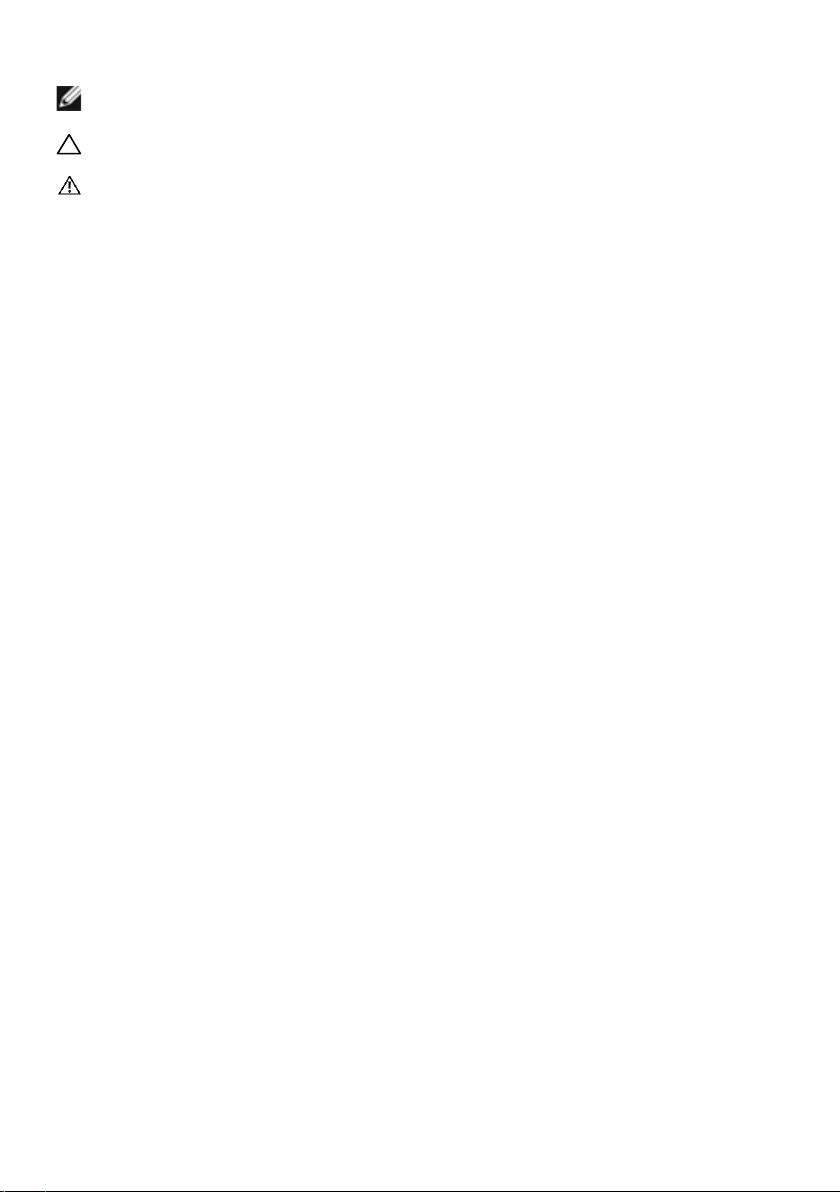
REMARQUE : Une REMARQUE indique des informations importantes qui vous
aideront à mieux utiliser votre ordinateur.
AVERTISSEMENT : Un AVERTISSEMENT indique un risque potentiel de dommage
matériel ou de perte de données si les instructions ne sont pas suivies.
ATTENTION: Une MISE EN GARDE indique un risque potentiel de dommage
matériel, de blessure corporelle ou de décès.
Copyright © 2018-2019 Dell Inc. ou ses filiales. Tous droits réservés. Dell, EMC et d’autres
marques commerciales sont des marques commerciales de Dell Inc. ou de ses filiales. Les autres
marques commerciales peuvent être des marques commerciales de leurs propriétaires respectifs.
10 – 2019
Rév. A01
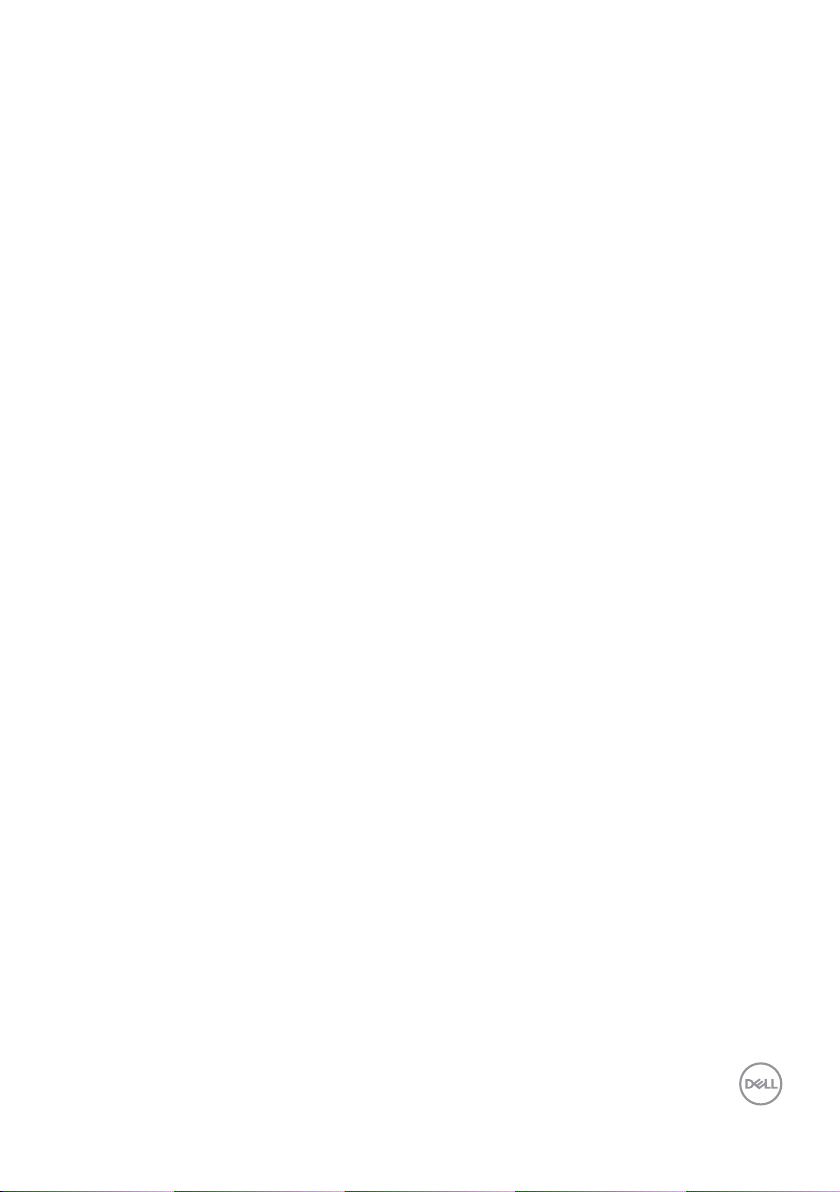
Contenu
À propos de votre moniteur .............................. 5
Contenu de l’emballage. . . . . . . . . . . . . . . . . . . . . . . . . . . . . 5
Fonctions du produit . . . . . . . . . . . . . . . . . . . . . . . . . . . . . . 6
Pièces et commandes . . . . . . . . . . . . . . . . . . . . . . . . . . . . . . 7
Spécifications du moniteur. . . . . . . . . . . . . . . . . . . . . . . . . . 11
Capacité 'Plug and Play'. . . . . . . . . . . . . . . . . . . . . . . . . . . . 18
Qualité du moniteur LCD et politique de pixel . . . . . . . . . . . . . . 18
Installation du moniteur ................................ 19
Attacher le socle . . . . . . . . . . . . . . . . . . . . . . . . . . . . . . . . 19
A l’aide de l’inclinaison, du pivotement et du déploiement vertical . 20
Configuration de la fonction de rotation depuis les paramètres d’affichage
de votre ordinateur . . . . . . . . . . . . . . . . . . . . . . . . . . . . . . 21
Connecter votre moniteur . . . . . . . . . . . . . . . . . . . . . . . . . . 22
Organisation des câbles. . . . . . . . . . . . . . . . . . . . . . . . . . . . 24
Retirer le support de moniteur . . . . . . . . . . . . . . . . . . . . . . . 24
Montage mural (optionnel). . . . . . . . . . . . . . . . . . . . . . . . . . 25
Utilisation du moniteur .................................26
Allumer le moniteur . . . . . . . . . . . . . . . . . . . . . . . . . . . . . . 26
Utiliser les boutons du panneau frontal . . . . . . . . . . . . . . . . . . 26
Utilisation du menu à l'écran (OSD). . . . . . . . . . . . . . . . . . . . . 29
Contenu | 3
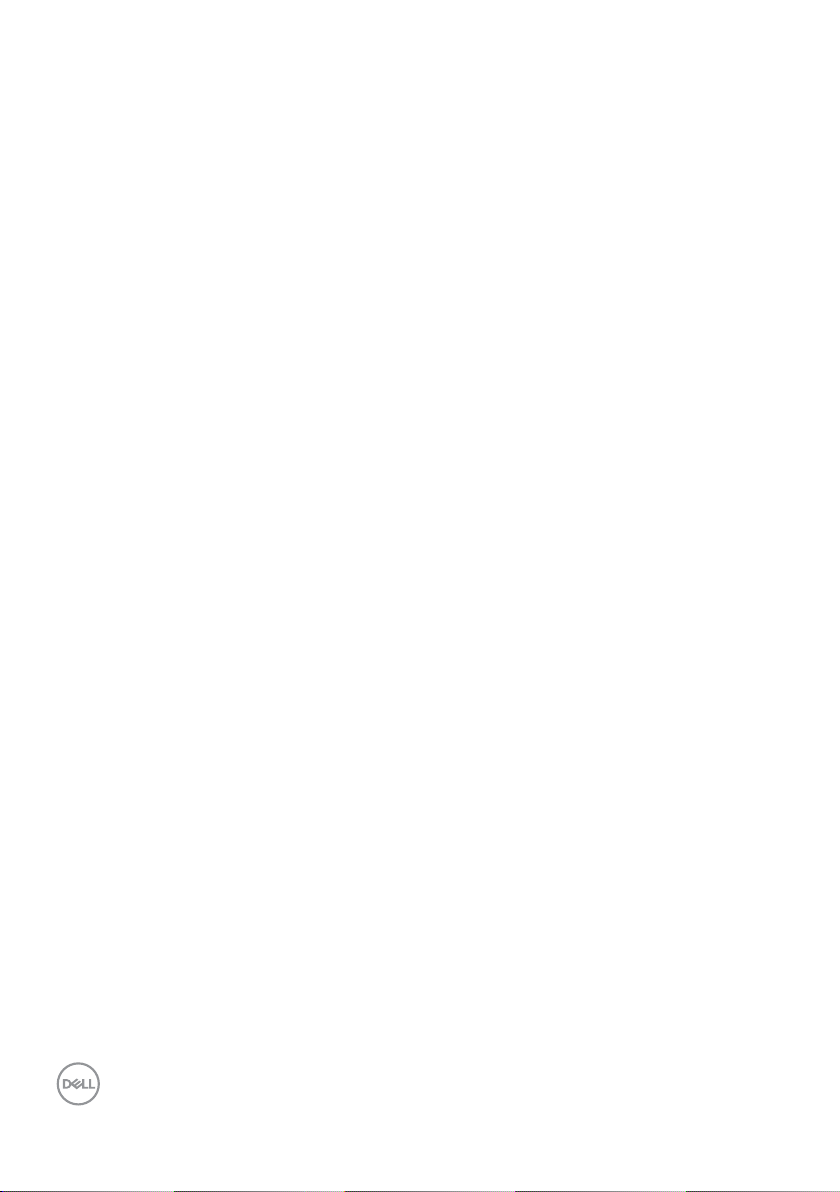
Guide de dépannage....................................50
Test automatique. . . . . . . . . . . . . . . . . . . . . . . . . . . . . . . . 50
Diagnostiques intégrés . . . . . . . . . . . . . . . . . . . . . . . . . . . . 52
Problèmes généraux. . . . . . . . . . . . . . . . . . . . . . . . . . . . . . 53
Problèmes spécifiques au produit. . . . . . . . . . . . . . . . . . . . . . 57
Problèmes spécifiques à l’interface Universal Serial Bus (USB) . . . . 58
Appendice . . . . . . . . . . . . . . . . . . . . . . . . . . . . . . . . . . . . . . . . . . . . . 59
Instructions de sécurité . . . . . . . . . . . . . . . . . . . . . . . . . . . . 59
Règlements de la FCC (États-Unis uniquement) et autres informations
réglementaires . . . . . . . . . . . . . . . . . . . . . . . . . . . . . . . . . 59
Contacter Dell . . . . . . . . . . . . . . . . . . . . . . . . . . . . . . . . . 59
Installation de votre moniteur d’affichage . . . . . . . . . . . . . . . . 60
Instructions d’entretien . . . . . . . . . . . . . . . . . . . . . . . . . . . . 62
Assignations des broches. . . . . . . . . . . . . . . . . . . . . . . . . . . 63
4 | Contenu
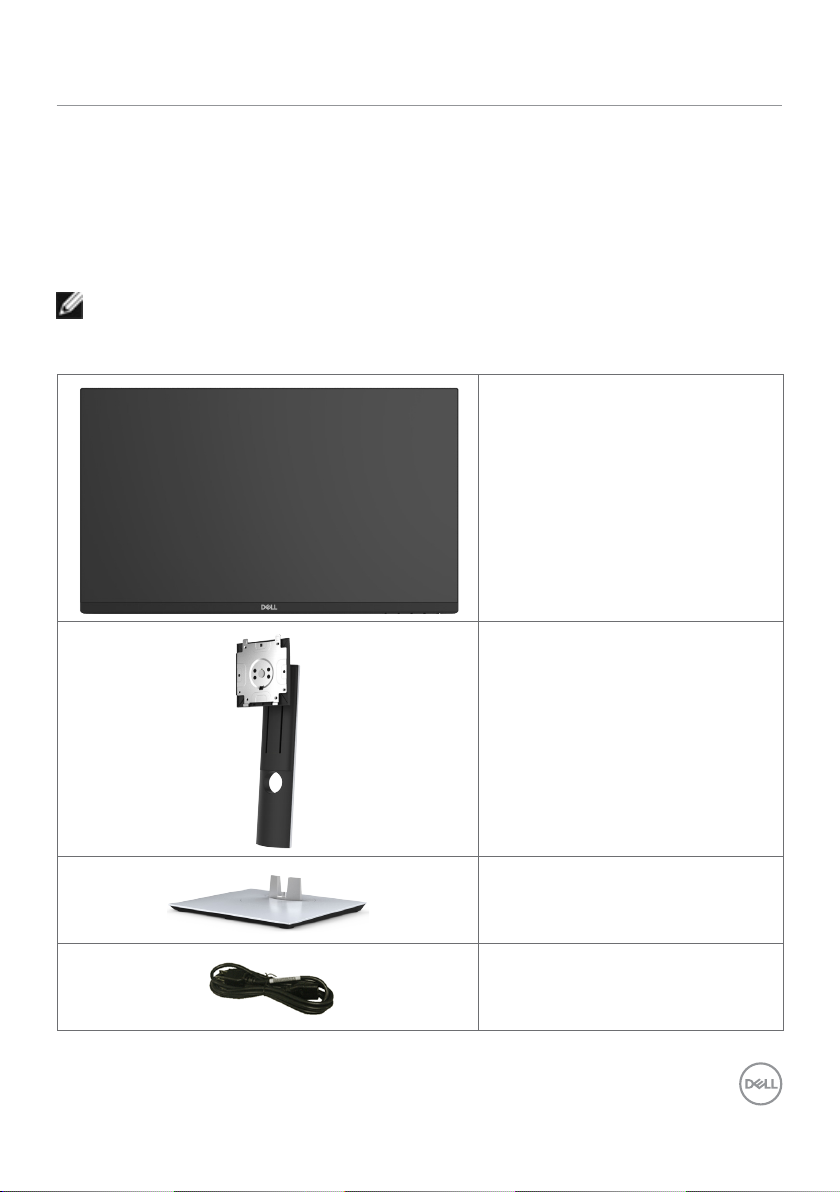
À propos de votre moniteur
Contenu de l’emballage
Votre moniteur est livré avec les composants indiqués dans le tableau. Assurezvous d’avoir reçu tous les composants et consultez Contacter Dell si un élément est
manquant.
REMARQUE : Certains composants peuvent être optionnels et peuvent ne pas
être livrés avec votre moniteur. Certaines fonctionnalités peuvent ne pas être
disponibles dans certains pays.
Moniteur
Colonne de support
Base
Cordon d'alimentation (varie en
fonction du pays)
À propos de votre moniteur | 5
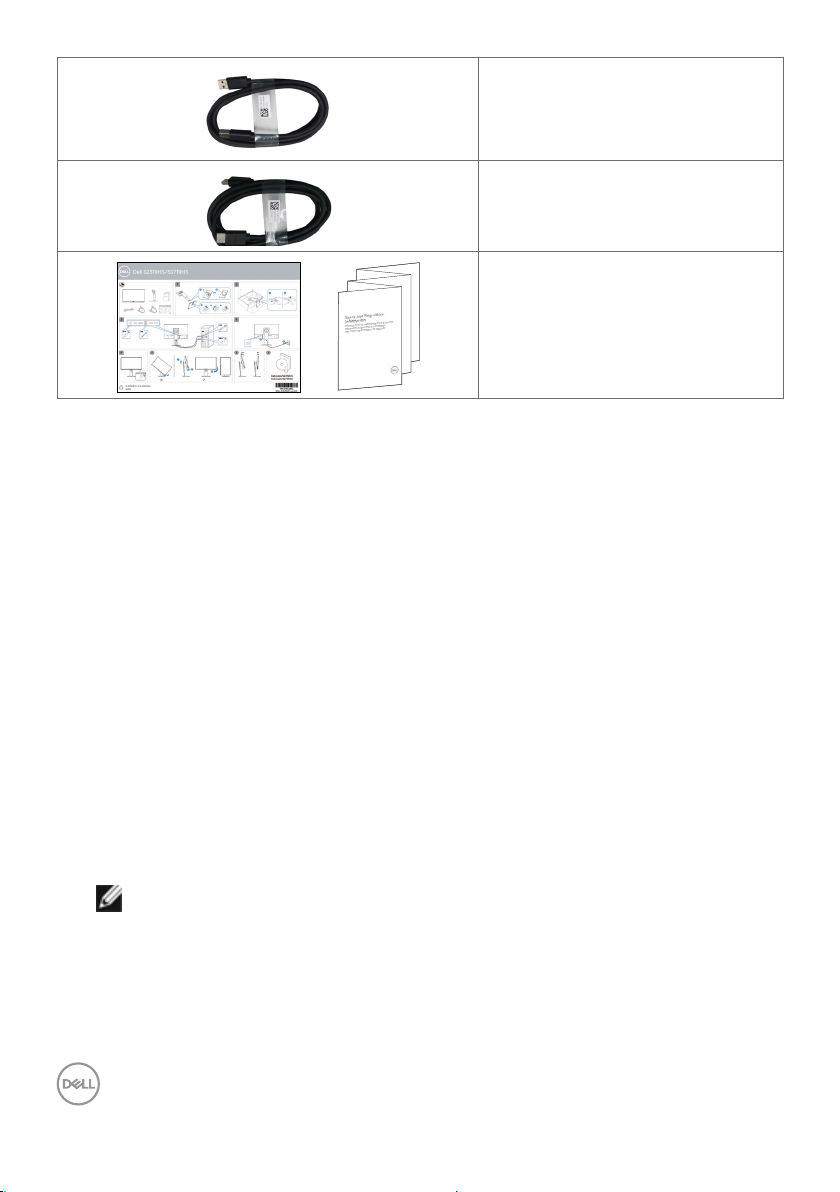
Câble USB 3.0 montant (active les
ports USB du moniteur)
Câble HDMI
•Guide d’installation rapide
•Informations de sécurité et
réglementaires
Fonctions du produit
Le moniteur à écran plat Dell S2319HS/S2719HS a une matrice active, un transistor à
couches minces (TFT), un écran à cristaux liquides (LCD) et un rétroéclairage DEL. Les
fonctions du moniteur sont les suivantes :
• S2319HS: Écran avec zone visualisable de 58,4cm (23,0 pouces de diagonale).
• S2719HS: Écran avec zone visualisable de 68,6cm (27 pouces de diagonale).
• Résolution jusqu’à 1920 x 1080 (16:9), avec prise en charge du plein écran aux
résolutions plus basses.
• Gamme de couleurs de 72%.
• Réglage en inclinaison, basculement, hauteur et fonctionnalité de pivotement.
• Solution de montage avec des orifices de fixation à écartement de 100 mm VESA
(Video Electronics Standards Association) et pied amovible.
• Connectivité numérique avec DisplayPort et HDMI.
• Équipé d’un port USB amont et de quatre ports USB aval.
• Capacité Plug and Play si votre système la prend en charge.
• Ajustements sur le menu de l’écran (OSD) pour configurer et optimiser facilement
l’écran.
• Fente de verrouillage de sécurité.
• Verrouillage du support.
• Consommation de 0,3W en veille.
• Optimisation du confort oculaire avec un écran sans scintillement.
REMARQUE: Les effets possibles à long terme des émissions de lumière bleue
provenant du moniteur peuvent causer des dommages aux yeux, notamment de
la fatigue oculaire ou de la tension oculaire numérique. La fonction ComfortView
est conçue pour réduire la quantité de lumière bleue émise par le moniteur pour
optimiser le confort oculaire.
6 | À propos de votre moniteur
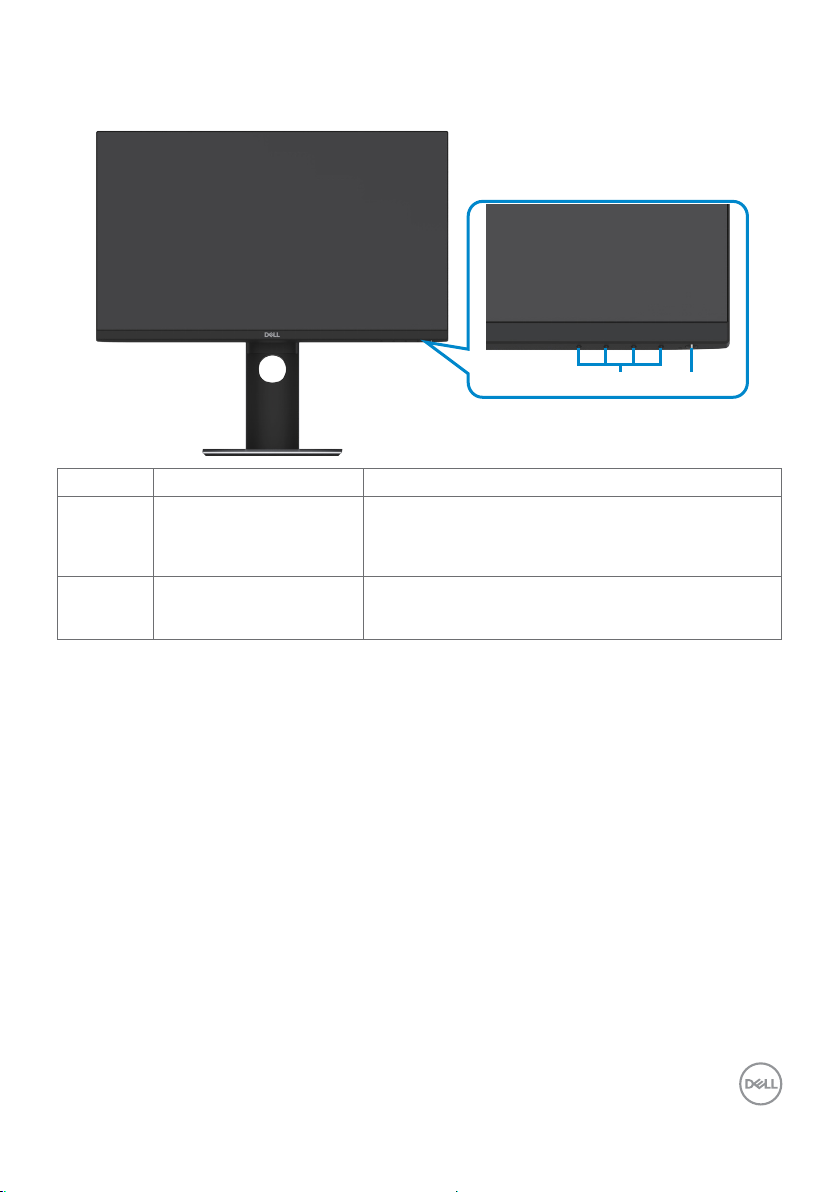
Pièces et commandes
Vue de devant
1 2
Etiquette Description Utilisation
1 Boutons de fonction Utilisez les boutons de fonction pour régler
2 Bouton d’alimentation
Marche/Arrêt (avec
voyant DEL)
les éléments du menu OSD. (Pour plus
d’informations, consultez Utiliser les commandes
du panneau avant)
Utilisez le bouton d’alimentation pour allumer et
éteindre le moniteur.
À propos de votre moniteur | 7
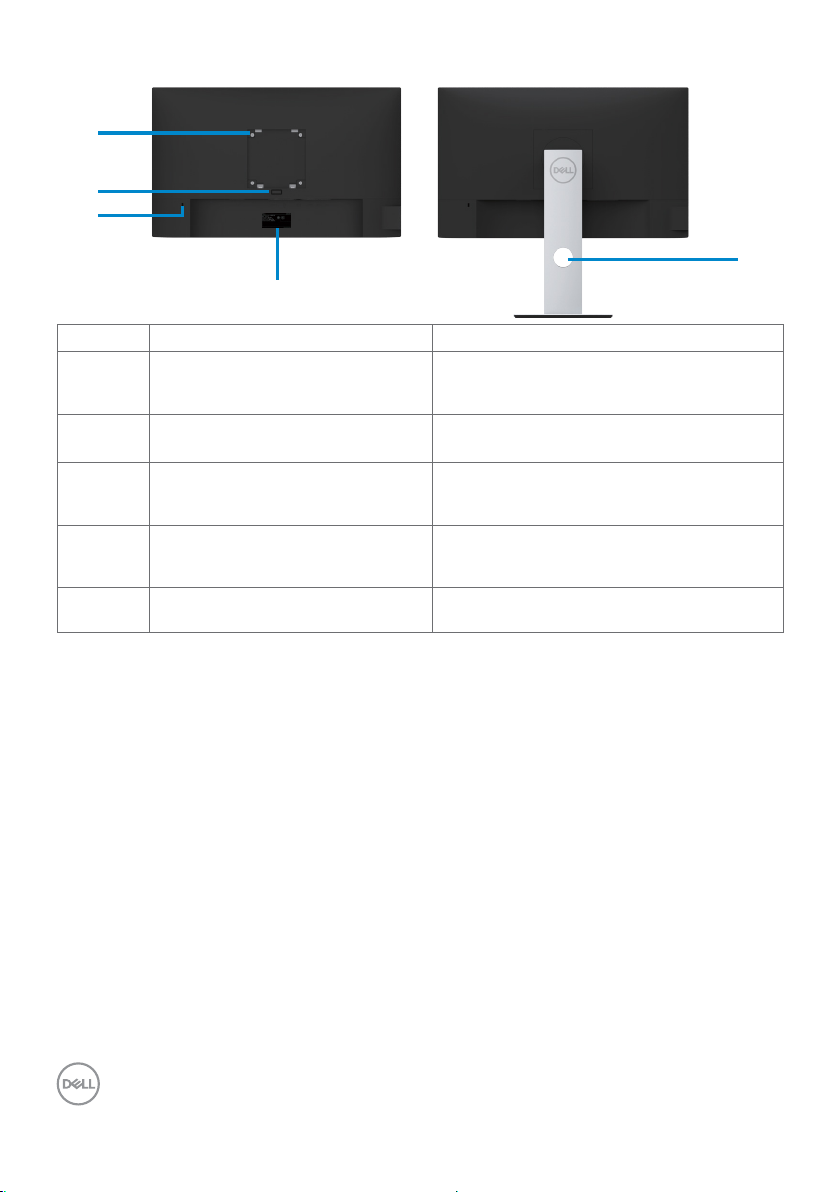
Vue de derrière
1
2
3
5
4
Etiquette Description Utilisation
1 Trous de montage VESA
100mmx100mm (sous le
couvercle VESA)
2 Bouton d’ouverture du socle Attache le moniteur à l'aide d'un câble de
3 Orifice de verrouillage de
sécurité
4 Code barre, numéro de série et
étiquette Service Tag
5 Fente de gestion des câbles Pour organiser les câbles en les faisant
Support de montage mural en utilisant
un kit de montage mural compatible
VESA (100 mm x 100 mm).
protection anti-vol.
Utilisez un verrou de sécurité avec cet
orifice pour fixer votremoniteur(vendu
séparément).
Référez-vous à cette étiquette si vous
devez contacter Dell pour le support
technique.
passer dans la fente.
8 | À propos de votre moniteur
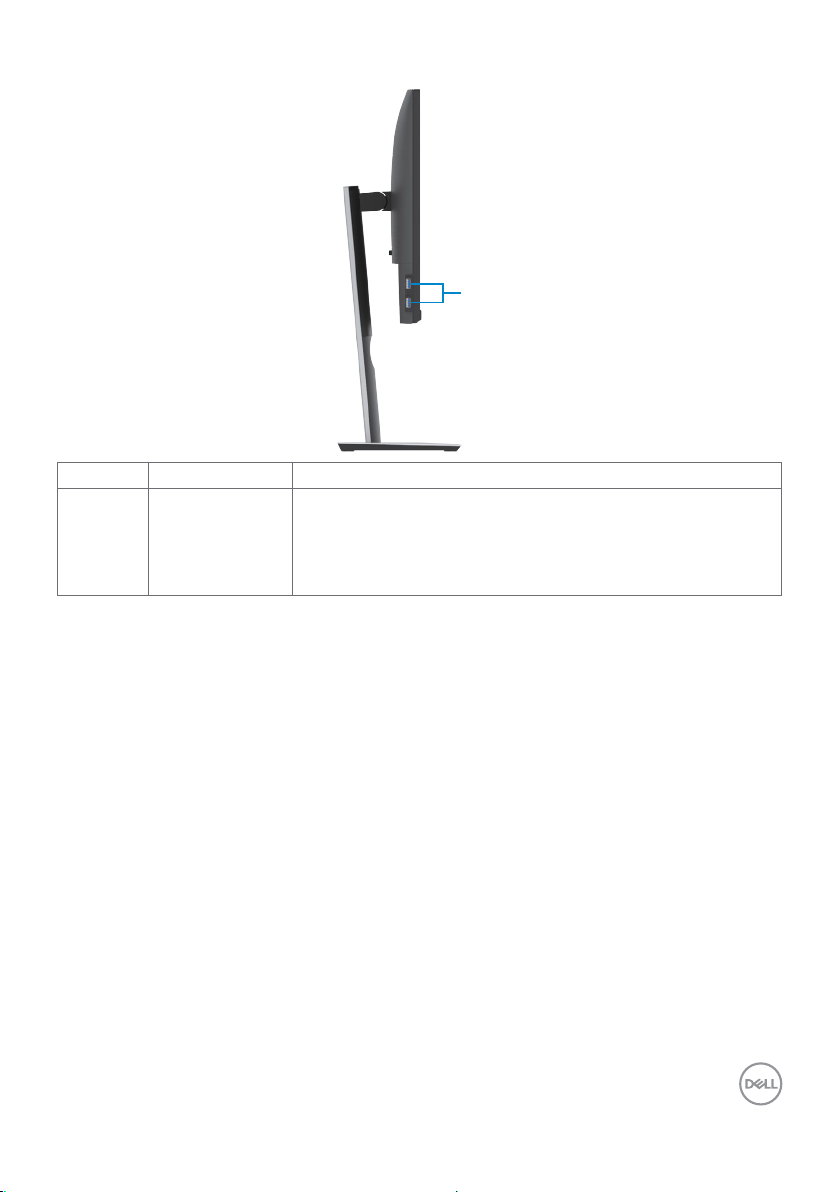
Vue de coté
Etiquette Description Utilisation
1 Ports USB
descendants
(2)
Connectez votre appareil USB.
REMARQUE: Vous pouvez seulement utiliser ces
connecteurs une fois que vous avez branché le câble USB
sur l’ordinateur et le connecteur USB montant connecté
au moniteur.
1
À propos de votre moniteur | 9
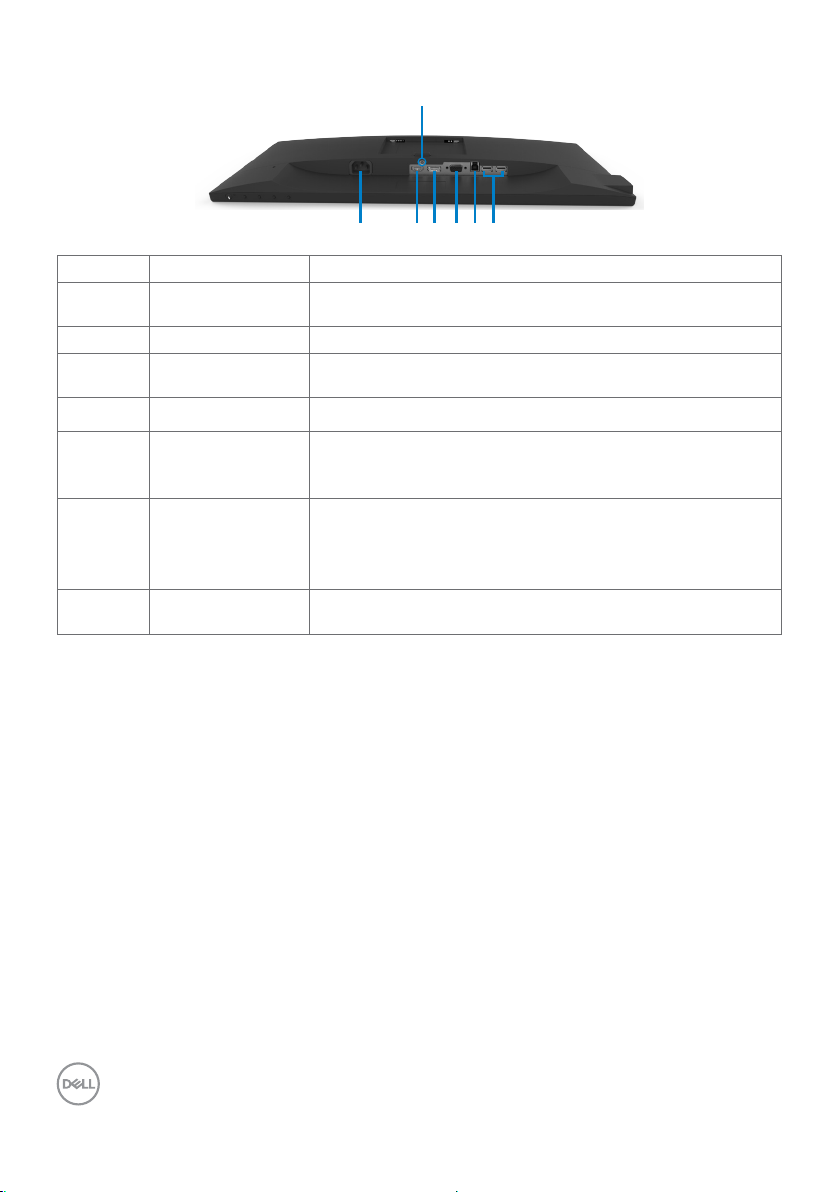
Vue de dessous
7
1 2 3 4 5 6
Etiquette Description Utilisation
1 Prise
d’alimentation CA
2 ports HDMI Connectez votre ordinateur avec un câble HDMI.
3 Connecteur DP Branchez le câble DP de votre ordinateur (en option).
4 Connecteur VGA Branchez le câble VGA de votre ordinateur (en option).
5 Port USB montant Branchez le câble USB livré avec votre moniteur sur
6 Ports USB
descendants
(2)
Pour brancher le cordon d’alimentation du moniteur.
l’ordinateur. Une fois ce câble branché, vous pouvez
utiliser les ports USB descendants de votre moniteur.
Pour brancher votre appareil USB.
Vous ne pouvez utiliser ces ports qu’après avoir
connecté le câble USB de l’ordinateur sur le moniteur.
7 Verrou du support Pour verrouiller le pied au moniteur en utilisant une vis
M3 x 6 mm (la vis n’est pas fournie)
10 | À propos de votre moniteur
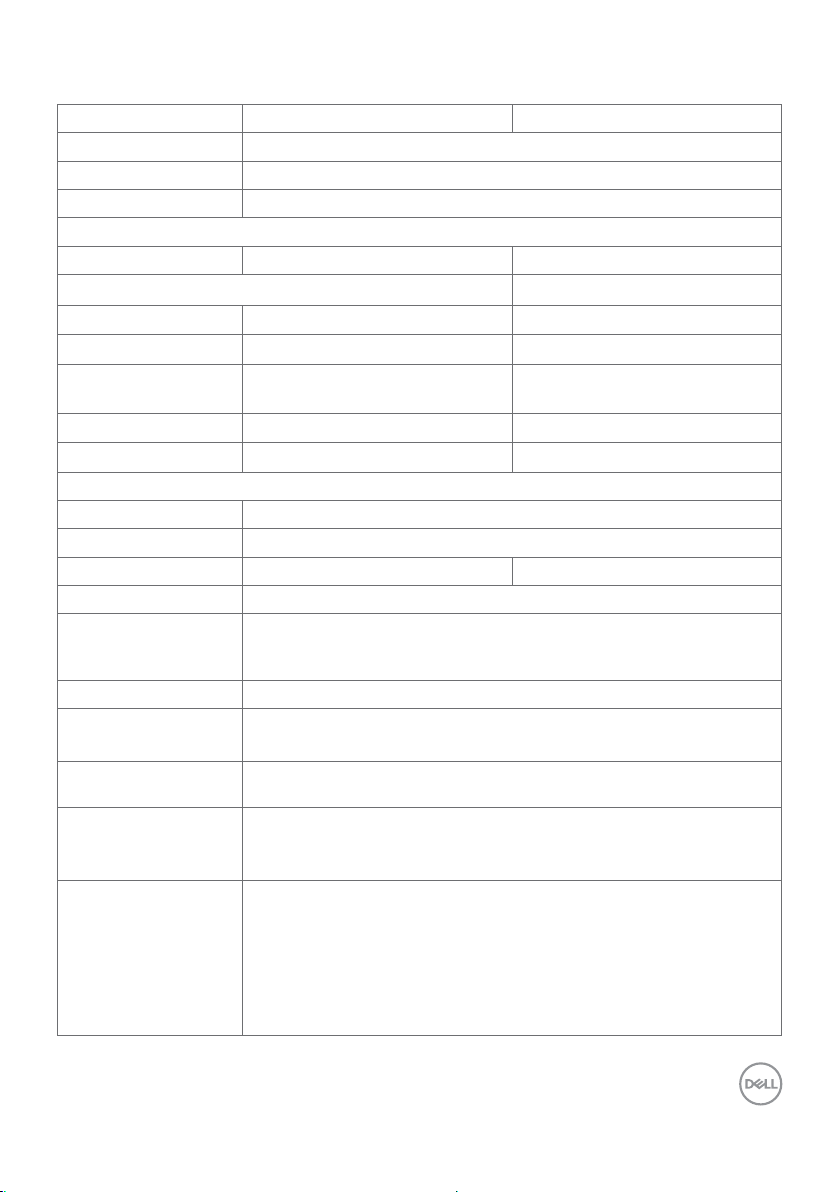
Spécifications du moniteur
Modèle S2319HS S2719HS
Type d'écran Matrice active - LCD TFT
Type de panneau Technologie IPS (Commutation dans le plan)
Rapport d’aspect 16:9
Dimensions d’images visualisables
Diagonale 58,4 cm (23,0 pouces) 68,6 cm (27,0 pouces)
Zone active
Horizontale 509,18 mm (20,05 pouces) 597,88 mm (23,54 pouces)
Verticale 286,42 mm (11,28 pouces) 336,31 mm (13,24 pouces)
Zone 145839,33 mm2
(226,05 pouces2)
Taille des pixels 0,265 mm x 0,265 mm 0,311 mm x 0,311 mm
Pixel par pouce (PPP) 96 82
Angle de vue
Horizontale 178 degrés typique
Verticale 178 degrés typique
Luminosité 250 cd/m² (typique) 300 cd/m² (typique)
Rapport de contraste 1000:1 (typique)
Revêtement
de l’écran de
visualisation
Rétro-éclairage Système d’éclairage des bords à LED
Temps de réponse
(Gris à gris)
Profondeur des
couleurs
Gamme de couleurs CIE1931(72%)
Connectivité • 1 x port HDMI 1,4 (HDCP 1,4)
Anti-reflet avec dureté 3H
5 ms (mode rapide)
8 ms (Mode normal)
16,7 millions de couleurs
REMARQUE :La gamme de couleurs (typique) se base sur les
normes des tests CIE1976 (82%) et CIE1931 (72%).
• 1 x port DP 1.2
• 1 x port VGA
• 1 x port USB 3.0 montant
• 2 x ports USB 2.0 aval (arrière)
• 2 x ports USB 3.0 aval (côté)
201073,02 mm2
(311,67 pouces2)
À propos de votre moniteur | 11
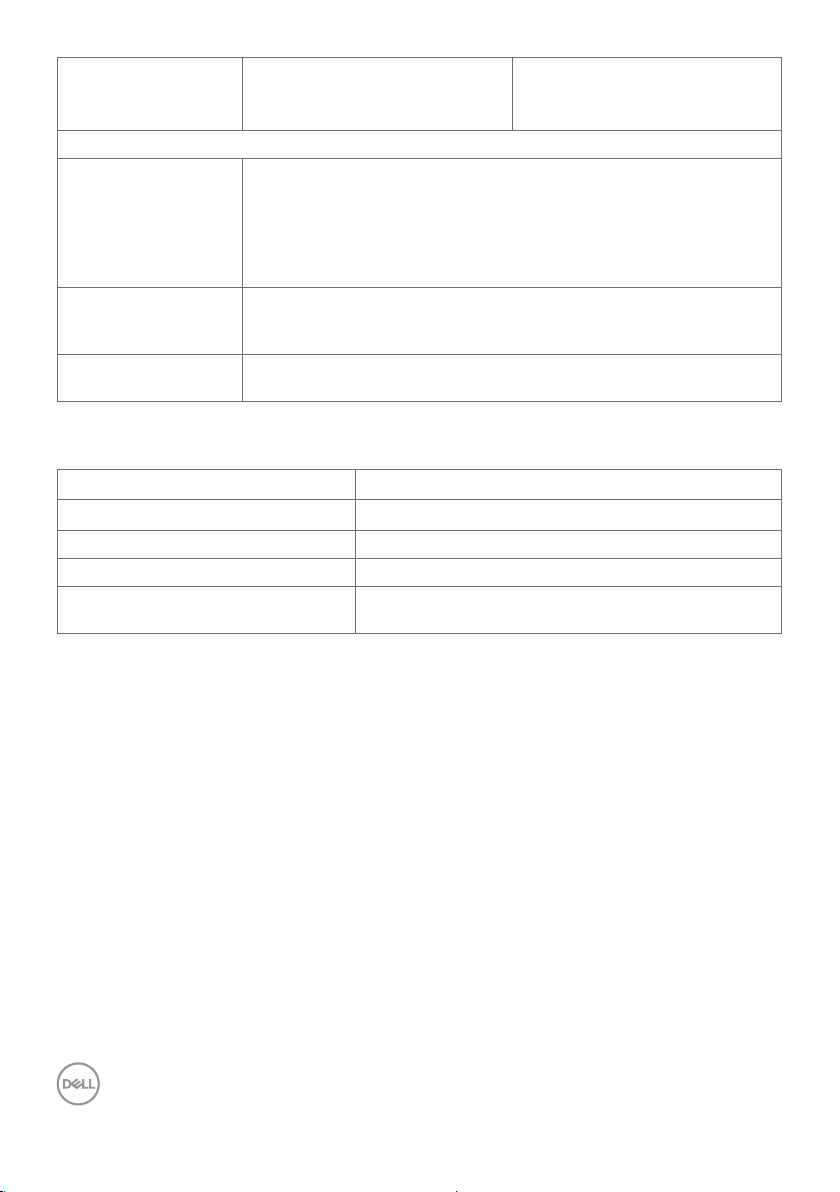
Largeur de bordure
(bord du moniteur
jusqu’à zone active)
Réglage
Support réglable en
hauteur
Inclinaison
Pivotement
Pivot
Compatibilité Dell
Display Manager
(DDM)
Sécurité Fente de verrouillage de sécurité (câble antivol vendu
5,40 mm (Haut/Gauche/Droite)
19,86 mm (Bas)
130 mm
-5 degrés à 21 degrés
-45 degrés à 45 degrés
-90 degrés à 90 degrés
Organisation facile
et autres principales fonctionnalités
séparément)
6,00 mm (Haut/Gauche/
Droite)
20,70 mm (Bas)
Spécifications de la résolution
Modèle S2319HS/S2719HS
Plage de balayage horizontale 30 kHz à 83 kHz (automatique)
Plage de balayage verticale 56 Hz à 76 Hz (automatique)
Résolution maximale préréglée 1920 x 1080 à 60 Hz
Capacités d’affichage vidéo
(lecture VGA et DP et HDMI)
480i, 480p, 576i, 576p, 720p, 1080i, 1080p
12 | À propos de votre moniteur
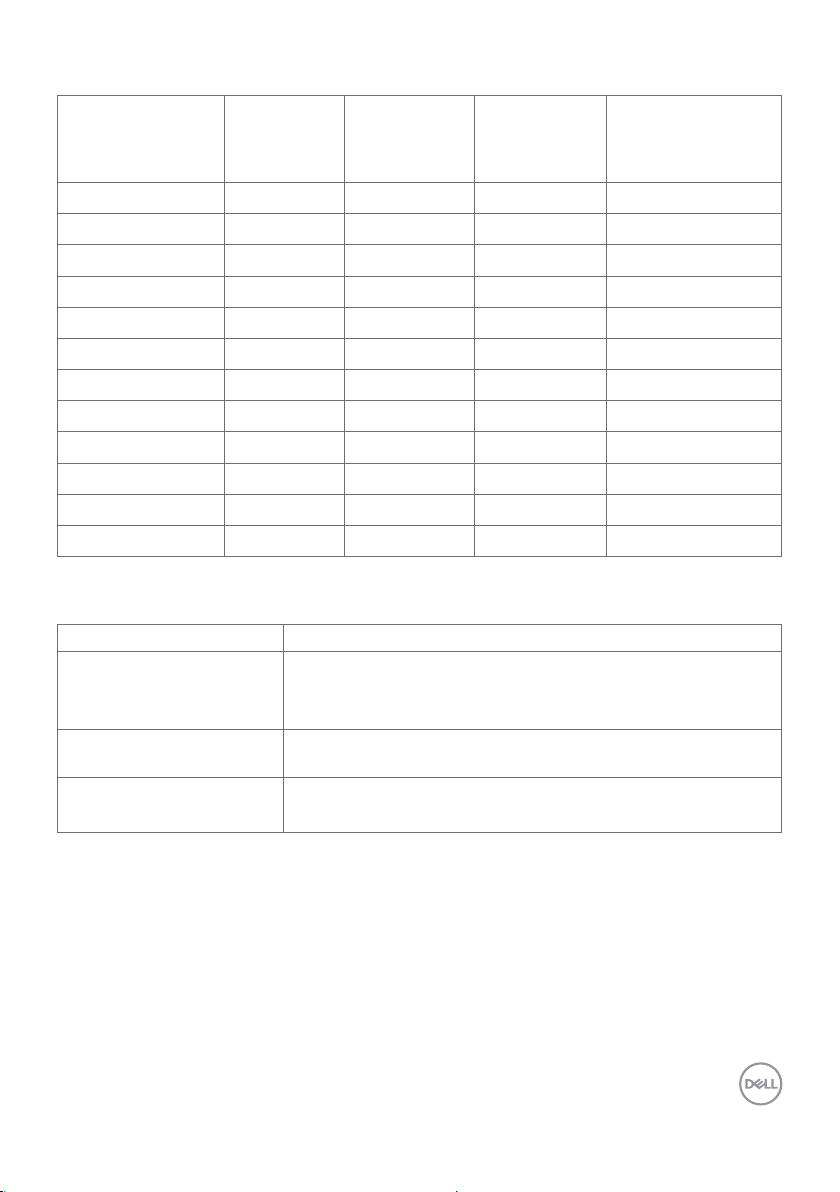
Modes d’affichage préréglés
VESA, 1280 x 1024
VESA, 1280 x 1024
Mode d'affichage Fréquence
horizontale
(kHz)
VESA, 640 x 480 31,5 60,0 25.2 -/VESA, 640 x 480 37,5 75,0 31,5 -/IBM, 720 x 400 31,5 70,0 28,3 -/+
VESA, 800 x 600 37,9 60,0 40,0 +/+
VESA, 800 x 600 46,9 75,0 49,5 +/+
VESA, 1024 x 768 48,4 60,0 65,0 -/VESA, 1024 x 768 60,0 75,0 78,8 +/+
VESA, 1152 x 864 67,5 75,0 108,0 +/+
64,0 60,0 108,0 +/+
80,0 75,0 135,0 +/+
VESA, 1600 x 900 60,0 60,0 108,0 +/+
VESA, 1920 x 1080 67,5 60,0 148,5 +/+
Fréquence
verticale (Hz)
Horloge de
pixels (MHz)
Polarité de
synchronisation
(Horizontale/
Verticale)
Spécifications électriques
Modèle S2319HS/S2719HS
Signaux d'entrée vidéo •Signal vidéo numérique pour chaque ligne diérentielle.
Par ligne diérentielle à une impédance de 100 ohms.
•Prise en charge d’entrée de signal VGA/DP/HDMI.
Voltage d’entrée /
fréquence / courant
Courant d'appel 120V: 30A (Max.) à 0°C (démarrage à froid)
100–240 VCA / 50 Hz/60 Hz ± 3 Hz / 1,5 A (maximum)
240V: 60A (Max.) à 0°C (démarrage à froid)
À propos de votre moniteur | 13
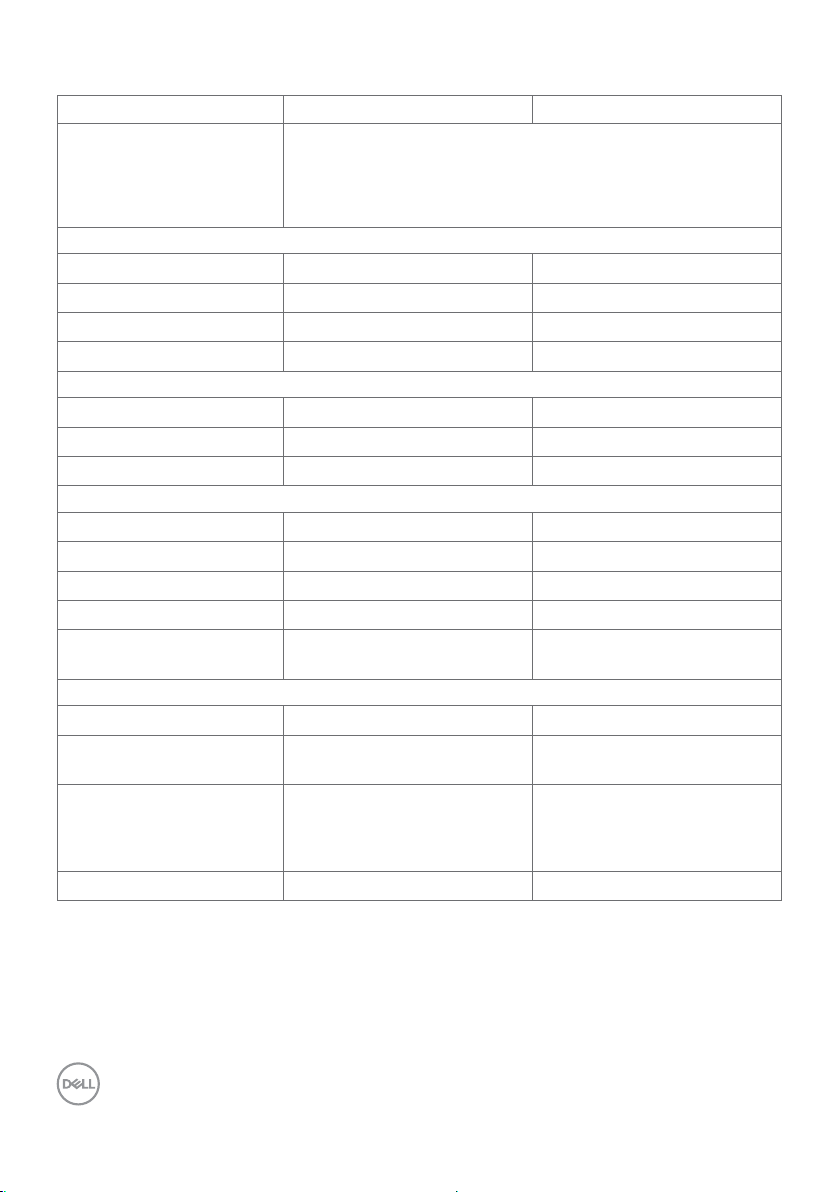
Caractéristiques physiques
Modèle S2319HS S2719HS
Type du câble de signal •Numérique: DisplayPort, 20broches
•Numérique: HDMI, 19broches
•Analogique : D-Sub, 15 broches
•Numérique: USB, 9broches
Dimensions (avec le socle)
Hauteur(Compressé) 481,1 mm (18,94 pouces) 524,3 mm (20,64 pouces)
Hauteur(Etendu) 351,1 mm (13,82 pouces) 394,3 mm (15,52 pouces)
Largeur
Profondeur 166,0 mm (6,54 pouces) 185,0 mm (7,28 pouces)
Dimensions (sans le socle)
Hauteur 311,7 mm (12,27 pouces) 363,0 mm (14,29 pouces)
Largeur 520,0 mm (20,47 pouces) 609,9 mm (24,01 pouces)
Profondeur 41,3 mm (1,63 pouces) 42,8 mm (1,69 pouces)
Dimensions de la base
Hauteur(Compressé) 400,8 mm (15,78 pouces) 418,4 mm (16,47 pouces)
Hauteur(Etendu) 353,4 mm (13,91 pouces) 371,0 mm (14,61 pouces)
Largeur 206,0 mm (8,11 pouces) 245,0 mm (9,65 pouces)
Profondeur 166,0 mm (6,54 pouces) 185,0 mm (7,28 pouces)
Base 206,0 mm x 166,0 mm
Poids
Avec l'emballage 7,00 kg (15,43 lb) 9,05 kg (19,95 lb)
Avec l'ensemble du
socle et câbles
Sans ensemble du socle
(pour montage mural ou
montage VESA - sans
câbles)
De l'ensemble du socle 1,67 kg (3,68 lb) 1,93 kg (4,25 lb)
520,0 mm (20,47 pouces) 609,9 mm (24,01 pouces)
245,0 mm x 185,0 mm
(8,11 pouces x 6,54 pouces)
5,11 kg (11,27 lb) 6,67 kg (14,70 lb)
3,11 kg (6,86 lb) 4,35 kg (9,59 lb)
(9,65 pouces x 7,28 pouces)
14 | À propos de votre moniteur
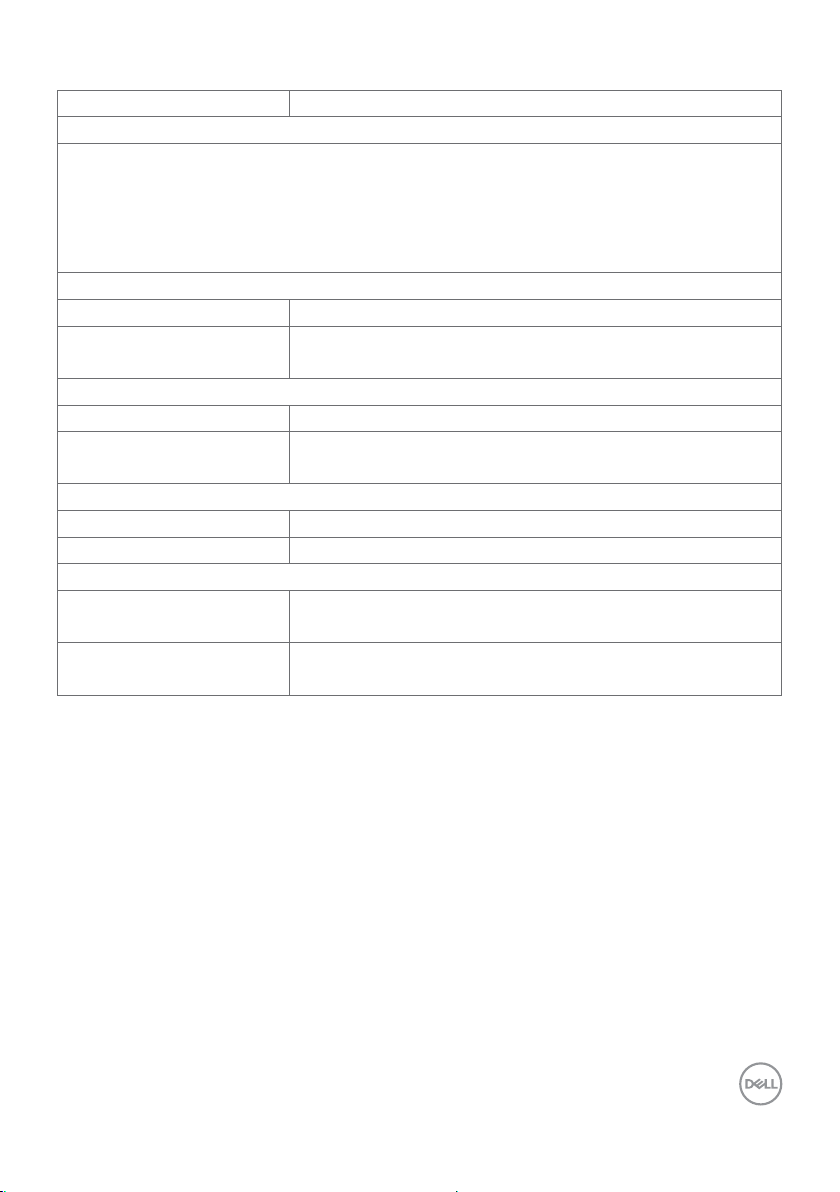
Caractéristiques environnementales
Modèle S2319HS/S2719HS
Conformité aux normes
• Moniteur certifié ENERGY STAR
• Écrans certifiés TCO
• Conformité avec RoHS
• Moniteur sans RFB/PVC (à l’exception des câbles externes)
• Verre sans arsenic et sans mercure pour l’écran uniquement
Température
En fonctionnement de 0°C à 40°C (de 32°F a 104°F)
À l'arrêt
Humidité
En fonctionnement De 20% à 80% (sans condensation)
À l'arrêt
Altitude
En fonctionnement 5000 m (16 404 ft) max
À l'arrêt 12192 m (40 000 ft) max
Dissipation thermique
S2319HS 131,37 BTU/heure (maximum)
S2719HS 184,26 BTU/heure (maximum)
•Stockage: de -20°C à 60°C (de –4°F a 140°F)
•Transport: de -20°C à 60°C (de –4°F a 140°F)
•Stockage: De 10% à 90% (sans condensation)
•Transport: De 10% à 90% (sans condensation)
51,18 BTU/heure (typique)
56,62 BTU/heure (typique)
À propos de votre moniteur | 15
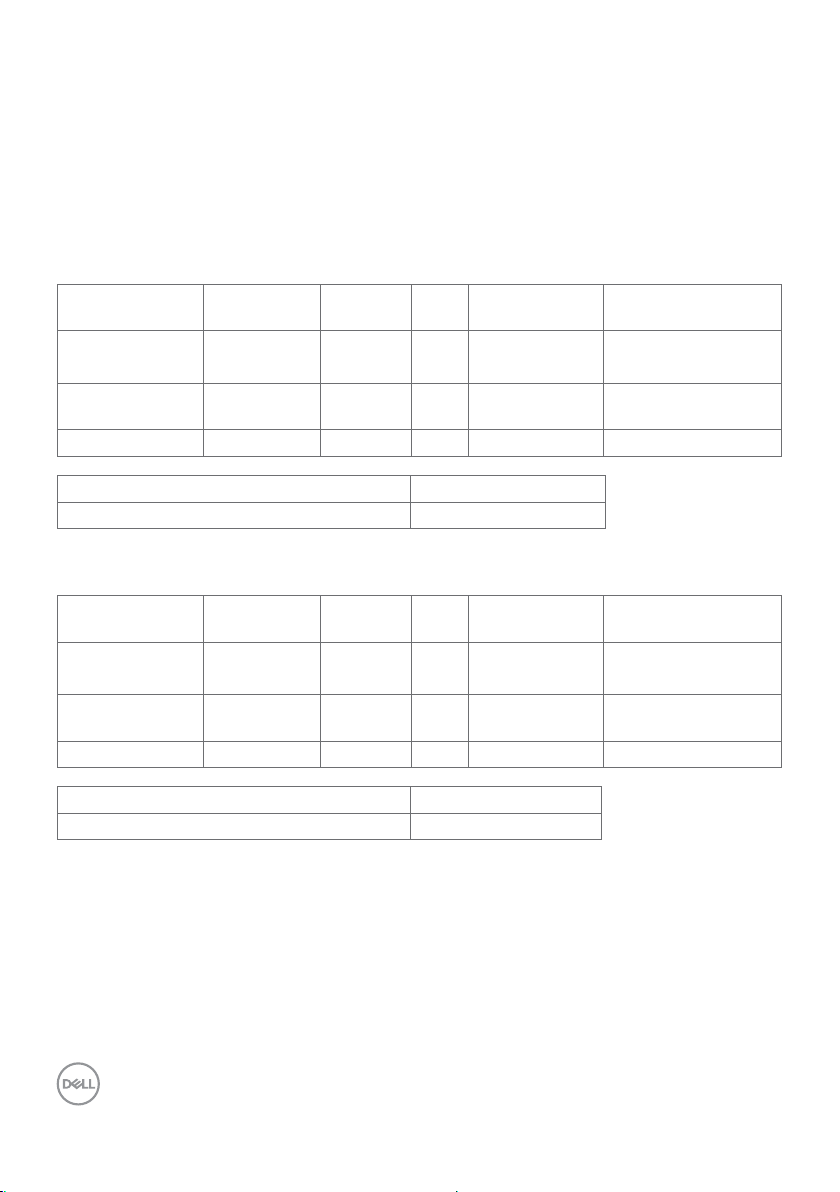
Modes de gestion d'énergie
Si vous disposez d’une carte vidéo compatible VESA DPM™ ou d’un logiciel installé
sur votre PC, le moniteur va automatiquement réduire sa consommation électrique
lorsqu’il n’est pas utilisé. On parle alors de Mode d’économie d’énergie1. Si l’ordinateur
détecte une entrée depuis le clavier, la souris ou d’autres périphériques, le moniteur se
«réveillera» automatiquement. Le tableau suivant ache la consommation électrique
et les signaux de cette fonctionnalité d’économie d’énergie automatique :
S2319HS
Modes VESA Sync.
horizontale
Fonctionnement
Actif Actif Actif Blanc 38,5 W (maximum
normal
Mode Arrêt-Actif Inactif Inactif Éteint Blanc
Sync.
verticale
Vidéo Indicateur
d'alimentation
Consommation
électrique
15 W (typique)
<0,3 W
(Lumineux)
Arrêt - - - Éteint <0,3 W
Consommation électrique P
on
Consommation énergétique totale (CET)
11,9 W
37,6 kWh
S2719HS
Modes VESA Sync.
horizontale
Fonctionnement
Actif Actif Actif Blanc 54 W (maximum
normal
Mode Arrêt-Actif Inactif Inactif Éteint Blanc
Sync.
verticale
Vidéo Indicateur
d'alimentation
Consommation
électrique
16,3 W (typique)
<0,3 W
(Lumineux)
Arrêt - - - Éteint <0,3 W
Consommation électrique P
on
Consommation énergétique totale (CET)
14,2 W
44,6 kWh
2
2
16 | À propos de votre moniteur
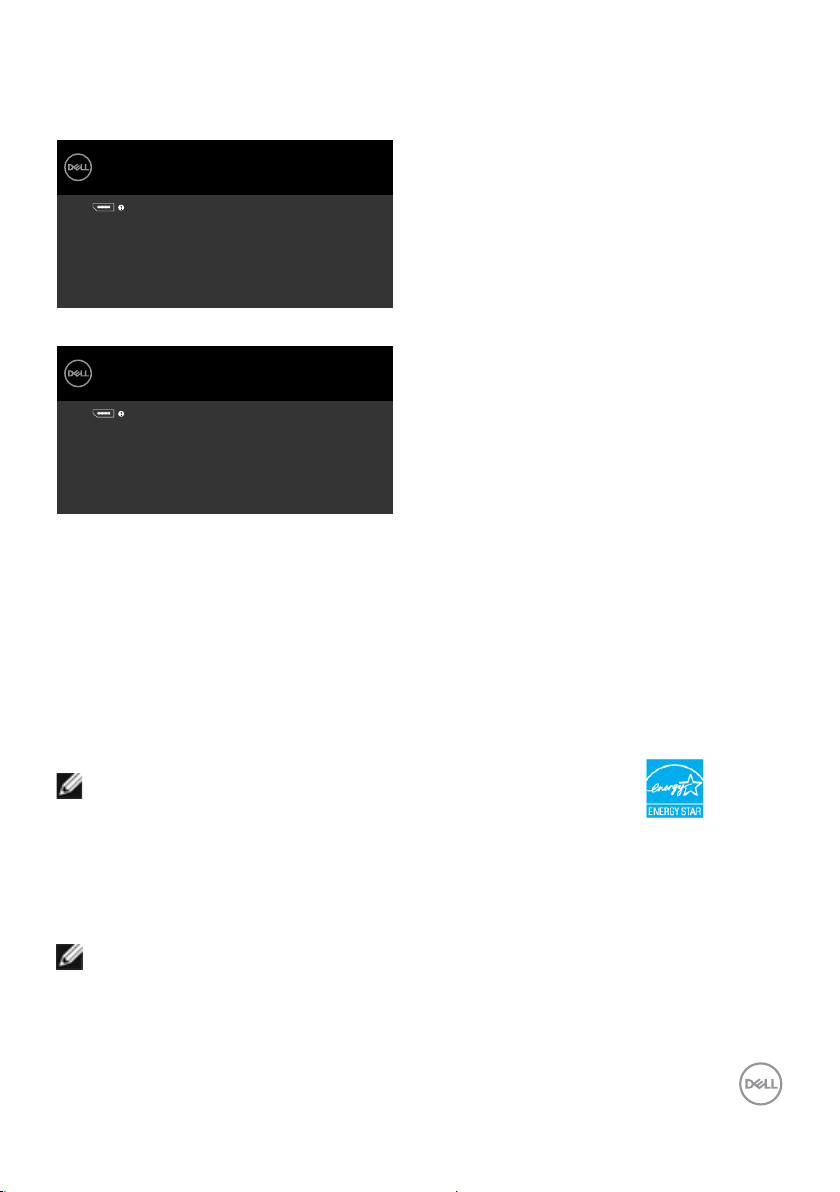
L'OSD fonctionnera uniquement en mode fonctionnement normal. Si vous appuyez sur
un bouton en mode Arrêt-Actif, le message suivant s'affiche :
S2319HS
Dell 23 Monitor
Aucun signal DP de votre périphérique.
Appuyez une touche du clavier ou déplacer la souris pour le réveiller.
S’il n’y a pas d’achage, appuyez le bouton du moniteur à nouveau
pour sélectionner la source d’entrée correcte.
S2319HS
S2719HS
Dell 27 Monitor
Aucun signal DP de votre périphérique.
Appuyez une touche du clavier ou déplacer la souris pour le réveiller.
S’il n’y a pas d’achage, appuyez le bouton du moniteur à nouveau
pour sélectionner la source d’entrée correcte.
S2719HS
1
Laconsommation électrique nulle en mode ARRET ne peut être obtenue qu’en
débranchant le cordon d’alimentation du moniteur.
2
Consommation énergétique maximum avec luminance maximum et USB actif.
Ce document est fourni à titre indicatif et reflète les performances en laboratoire. Votre
produit est susceptible de fonctionner diéremment selon le logiciel, les composants et
les périphériques commandés, et ces informations ne font l’objet d’aucune obligation
de mise à jour. Ainsi, le client ne doit pas se fier entièrement à ces informations dans
ses prises de décisions en matière de tolérances électriques ou autres. Aucune garantie
expresse ou implicite n’existe en termes d’exactitude ou d’exhaustivité.
Activez l’ordinateur et le moniteur pour accéder à l’OSD.
REMARQUE : Ce moniteur est conforme à la norme ENERGY STAR.
Ce produit est conforme ENERGY STAR sous ses réglages par défaut. Ces derniers
peuvent être restaurés via la fonction «Réinitialisation des réglages d’usine» dans le
menu de réglages. La modification des paramètres d’usine par défaut ou l’activation
d’autres fonctions pourrait augmenter la consommation énergétique et entraîner un
dépassement des limitations spécifiques liées à ENERGY STAR.
REMARQUE :
Pon: Consommation électrique du mode marche telle que définie dans Energy Star
version 8.0.
CET: Consommation énergétique totale en kWh telle que définie dans Energy Star
version 8.0.
À propos de votre moniteur | 17
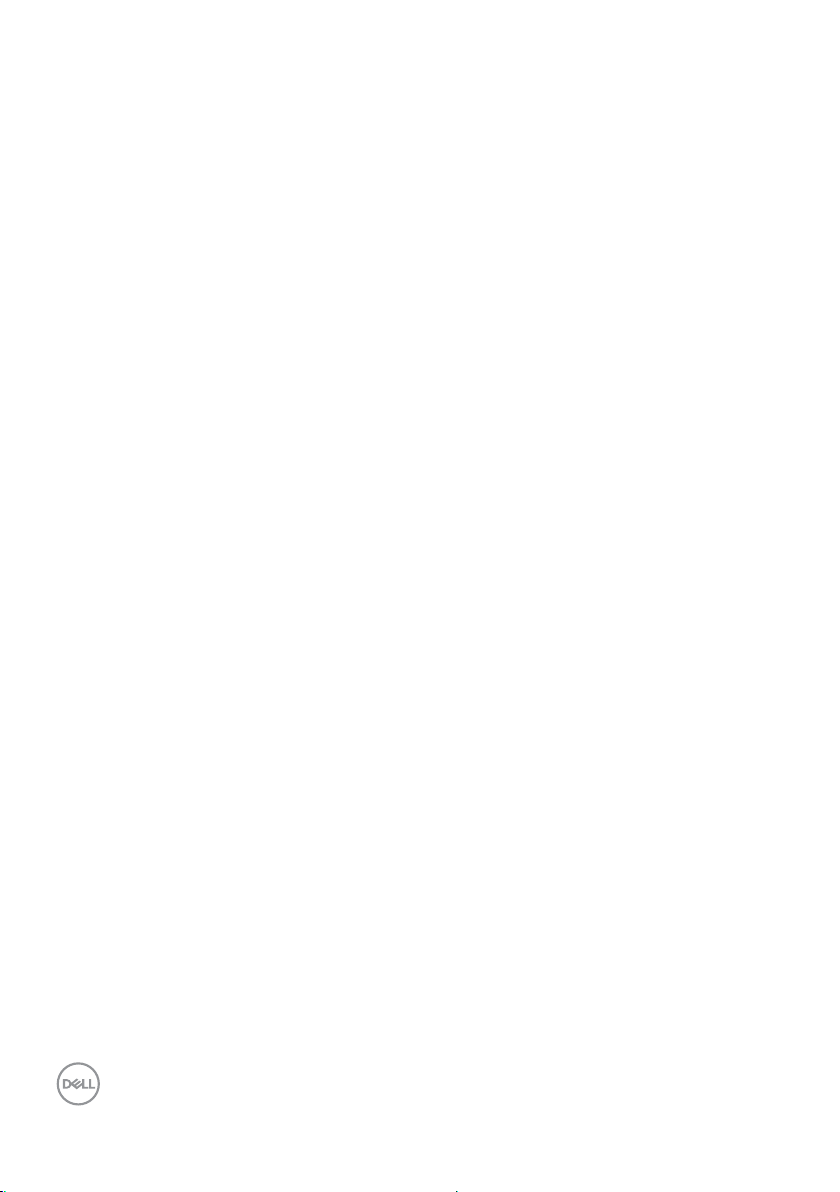
Capacité 'Plug and Play'
Vous pouvez installer ce moniteur avec n'importe ordinateur compatible Plug and
Play. Ce moniteur fournit automatiquement à l'ordinateur ses données d'identification
d'affichage étendues (Extended Display Identification Data : EDID) en utilisant les
protocoles DDC (Display Data Channel) de manière à ce que l'ordinateur puisse
effectuer automatiquement la configuration et optimiser les paramètres du moniteur.
La plupart des installations de moniteur sont automatique ; vous pouvez si nécessaire, y
choisir différents réglages. Pour consulter les informations relatives à l'installation et aux
modifications de réglage du moniteur, voir la section Utilisation du moniteur.
Qualité du moniteur LCD et politique de pixel
Pendant le processus de fabrication de ce moniteur LCD, il n'est pas anormal que un
ou plusieurs pixels deviennent fixe et ne puissent plus changer. Il est difficile de les voir
et n'affecte en rien la qualité ou l'utilisation de l'écran. Pour plus d'informations sur la
Politique de la qualité et des pixels des moniteurs Dell, visitez le site de support de Dell :
www.dell.com/support/monitors.
18 | À propos de votre moniteur
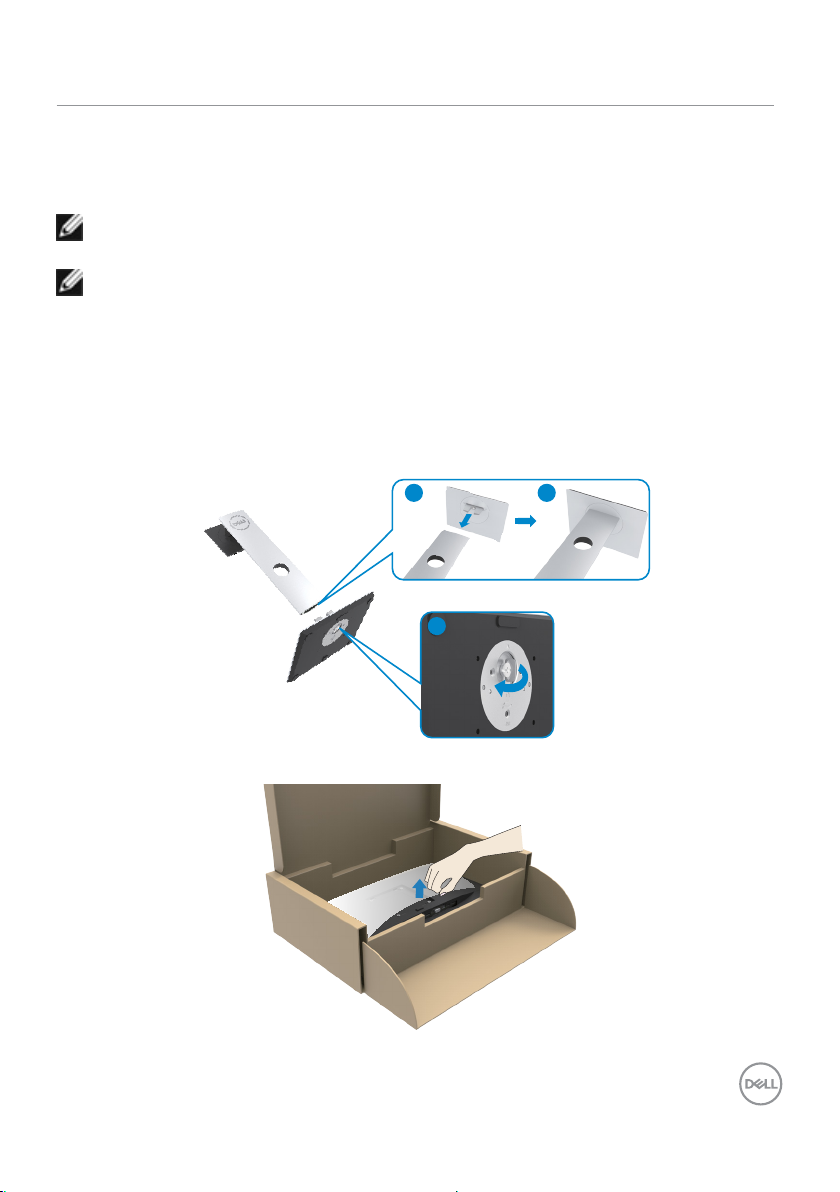
Installation du moniteur
Attacher le socle
REMARQUE : La base et la colonne de support sont détachées lorsque le moniteur
est livré depuis l’usine.
REMARQUE : Les instructions suivantes ne sont applicables que pour fixer le support
qui a été livré avec votre moniteur. Si vous fixez un support que vous avez acheté auprès
d’une autre source, suivez les instructions d’installation incluses avec le support.
Pour fixer le support du moniteur:
1 À l’aide des instructions imprimées sur l’emballage, retirez le support du
rembourrage qui le protège.
2 Alignez les pattes de la base du support avec les fentes du réhausseur du support
et faites coulisser le réhausseur du support dans la base du support.
3 Ouvrez le loquet dans la partie inférieure de la base du support, serrez la vis en la
tournant dans le sens des aiguilles d’une montre puis fermez le loquet.
1 2
3
4 Soulevez le couvercle pour accéder à la zone de montage VESA à l’arrière du
moniteur.
Installation du moniteur | 19
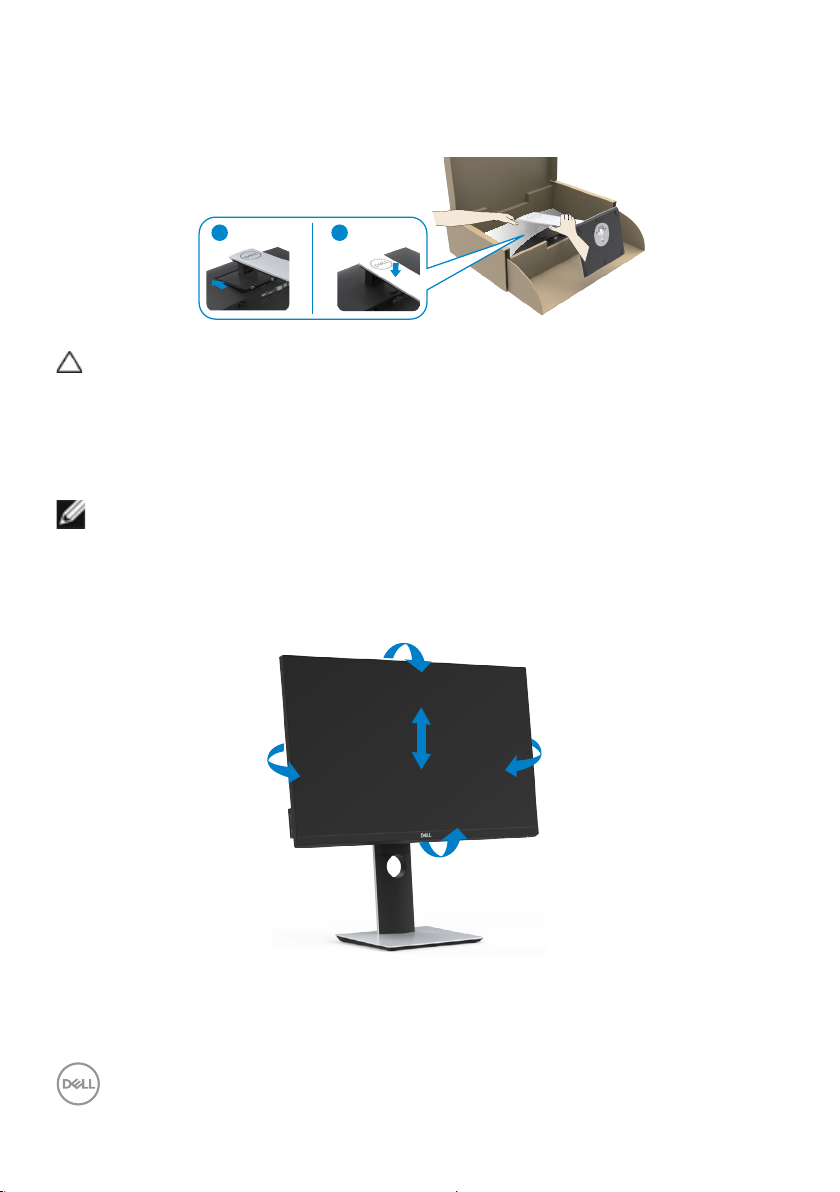
5 Fixez l’assemblage du support sur le moniteur.
1
2
a. Alignez et faites coulisser les pattes sur la partie supérieure du support assemblé
dans les fentes à l’arrière du moniteur.
b. Appuyez sur le support jusqu’à ce qu’il s’enclenche en place.
6 Soulevez le moniteur avec le support et placez-le dedans.
AVERTISSEMENT : Soulevez délicatement le moniteur pour l’empêcher de glisser
ou de tomber.
A l’aide de l’inclinaison, du pivotement et du déploiement vertical
REMARQUE : Les instructions suivantes ne sont applicables que pour fixer le
support qui a été livré avec votre moniteur. Si vous fixez un support que vous avez
acheté auprès d’une autre source, suivez les instructions d’installation incluses avec
le support.
Avec la base fixée au moniteur, vous pouvez incliner le moniteur pour obtenir l’angle de
vue le plus confortable.
5°
45°
20 | Installation du moniteur
130 mm
21°
45°
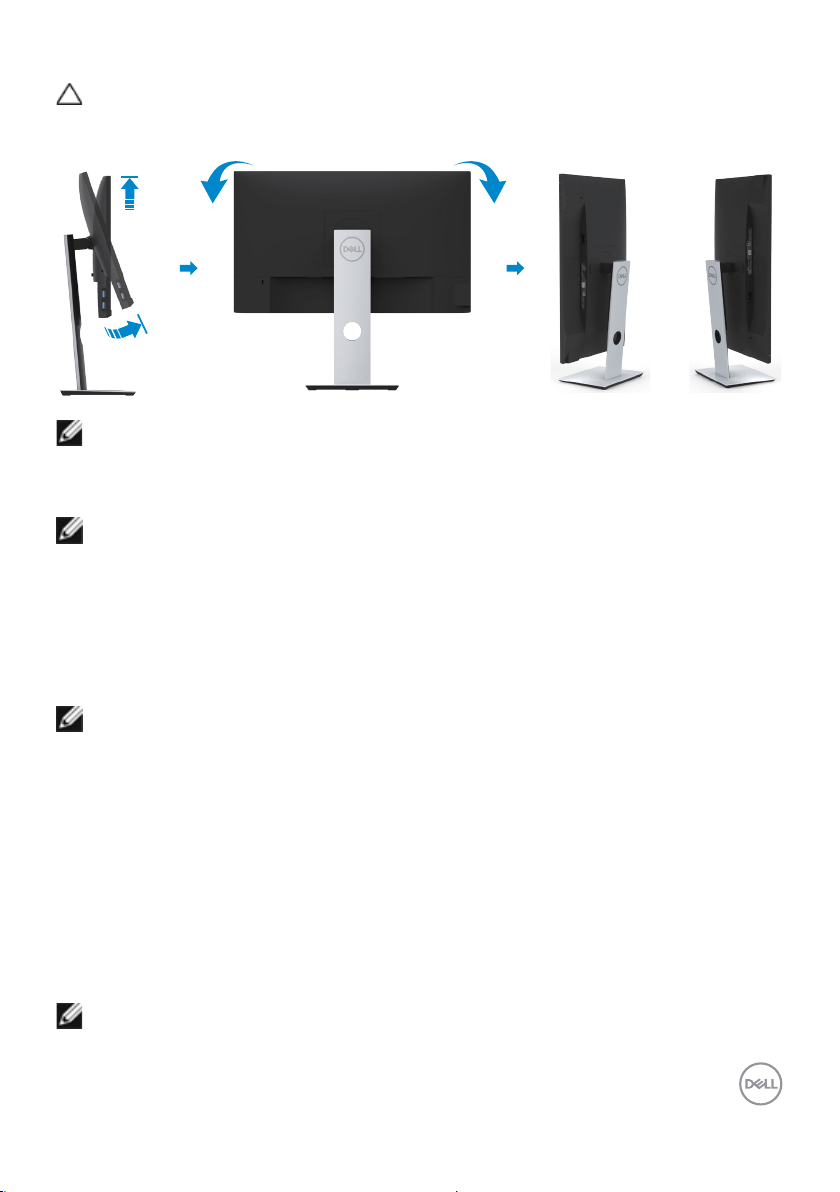
Faire tourner le moniteur
2
1
90°
90°
AVERTISSEMENT : Avant de tourner le moniteur, assurez-vous que le moniteur est
étendu verticalement puis inclinez le moniteur vers l’arrière à l’angle maximum. Cela
évitera d’endommager le bord inférieur de l’écran.
REMARQUE : Pour utiliser la fonction de rotation de l’achage (Achage
Paysage ou Portrait) avec votre ordinateur Dell, il vous faut un pilote graphique à jour
qui n’est pas fourni avec ce moniteur. Pour télécharger le pilote graphique, allez sur
www.dell.com/support et consultez la section Téléchargement pour y trouver les
dernières mises à jour des Pilotes graphiques .
REMARQUE : En Mode d’achage portrait, vous pouvez éprouver des dégradations
de performances dans les applications intenses graphiquement (Jeux 3D etc.)
Configuration de la fonction de rotation depuis les paramètres d’affichage de votre ordinateur
Après avoir fait tourner votre moniteur, il vous faut terminer la procédure ci-dessous
pour régler les paramètres d’achage en rotation de votre système.
REMARQUE : Si vous utilisez le moniteur avec un ordinateur non Dell, il vous faut
aller sur le site Web du pilote grpahique ou sur le site Web du fabricant de votre
ordinateur pour des informations sur la façon de faire tourner votre système
d’exploitation.
Pour régler les paramètres d’achage en rotation :
1 Cliquez avec le bouton droit sur le Bureau et cliquez sur Propriétés.
2 Sélectionnez l’onglet Réglages et cliquez sur Avancé.
3 Si vous avez une carte graphique AMD, choisissez l’onglet Rotation et réglez la
rotation préférée.
4 Si vous avez une carte graphique nVidia, cliquez sur l’onglet nVidia, dans la
colonne de gauche choisissez NVRotate, puis choisissez la rotation préférée.
5 Si vous avez une carte graphique Intel®, choisissez l’onglet graphique Intel,
cliquez sur Propriétés graphiques, choisissez l’onglet Rotation, puis réglez la
rotation préférée.
REMARQUE : Si vous ne voyez pas d’option de rotation ou si cela ne fonctionne pas
correctement, allez sur www.dell.com/support et téléchargez le dernier pilote pour
votre carte graphique.
Installation du moniteur | 21
